win10怎么装系统,电脑怎么装系统win10
发布时间:2023-03-17 15:09:33
明明很是想要学会装系统,但很多人学着学着就放弃了,那大家有没有考虑到,是不是自己学的装机方法比较繁琐呢?今天小编就想给大家推荐u盘启动盘来安装系统,我们不需要掌握多少电脑的知识,只要你准备一个空白u盘,容量在8GB或以上的就可,跟着以下教程的步骤慢慢来,重装系统就可以搞定了!大家赶快学起来吧!

win10怎么装系统
一、制作u盘启动盘
1、百度搜索【电脑店】进入官网,将栏目切换到【下载中心】,点击【立即下载】,即可下载 u盘启动盘制作工具。
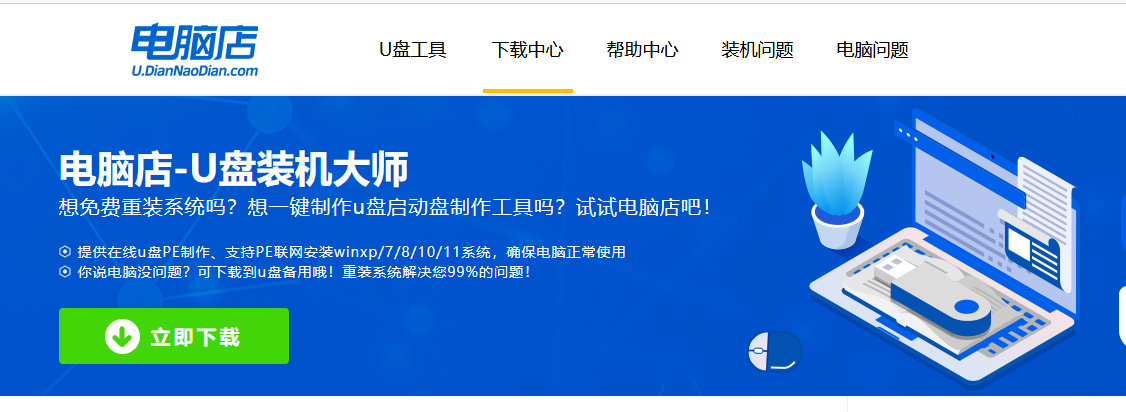
2、下载好电脑店u盘启动盘制作工具后,解压并打开。
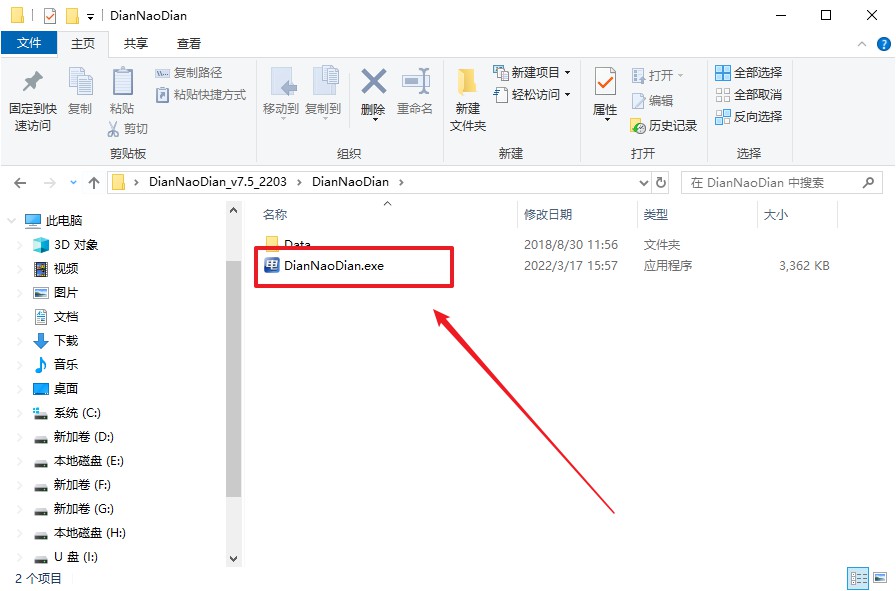
3、在界面中选择u盘,以及【启动模式】和【分区格式】,点击【全新制作】。
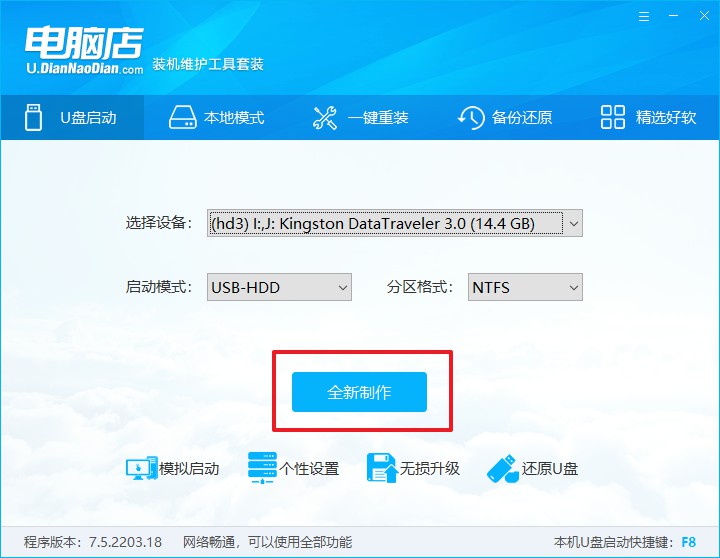
4、等待制作,制作成功后会有弹框提示,你可以根据自己的需要点击查看教程。
二、设置u盘启动盘
1、百度搜索【电脑店】,进入官网首页后可输入电脑类型和品牌,查询u盘启动快捷键。
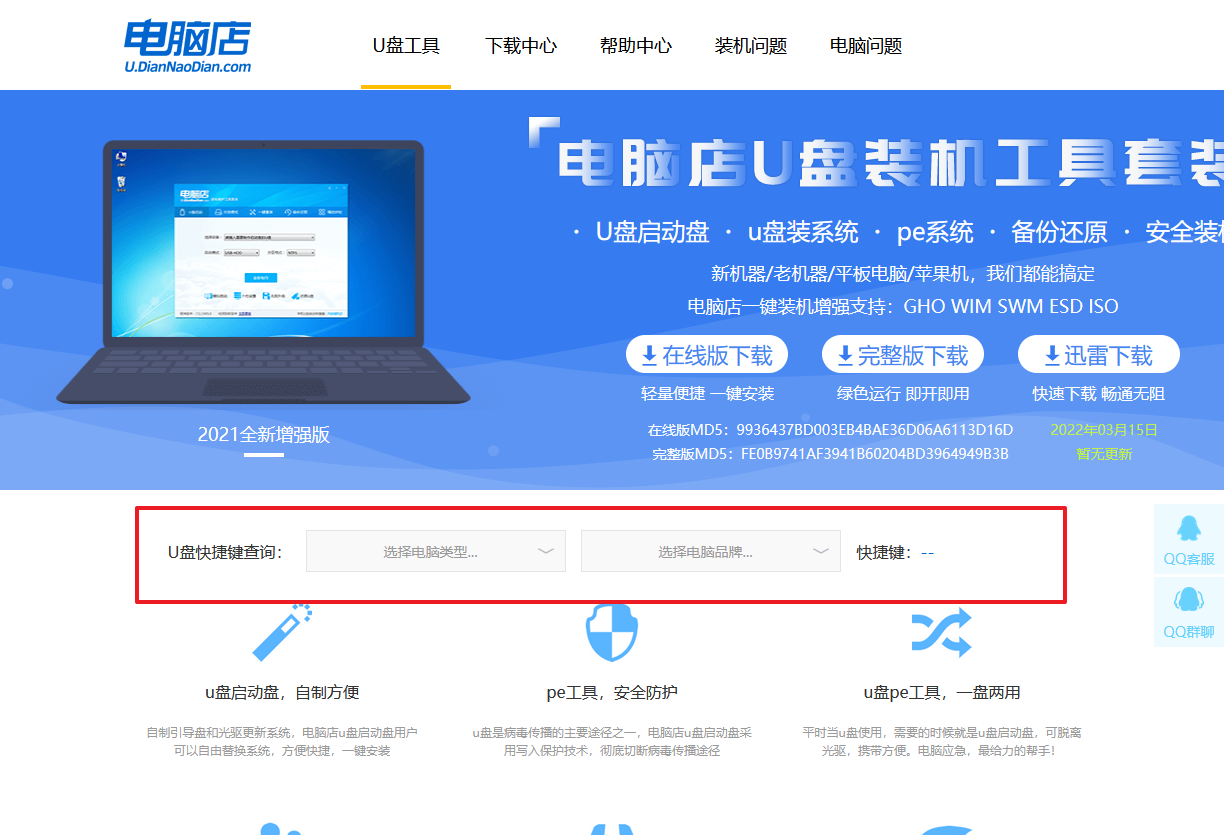
2、u盘启动可直接使用启动快捷键,插入u盘启动盘后开机,不停按下快捷键,即可进入选择界面。
3、在启动项设置界面,大家找到u盘启动盘,选中后回车确认就可以了。
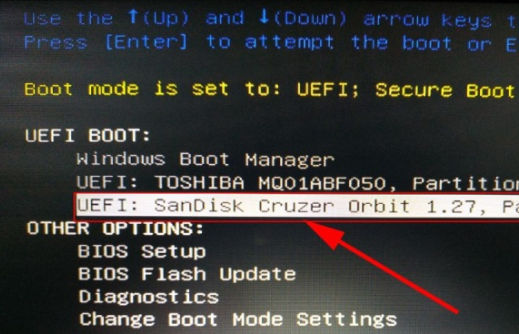
4、再次重启后,电脑会进入电脑店winpe主菜单,新机型电脑选择【1】,旧机型选择【2】,回车。
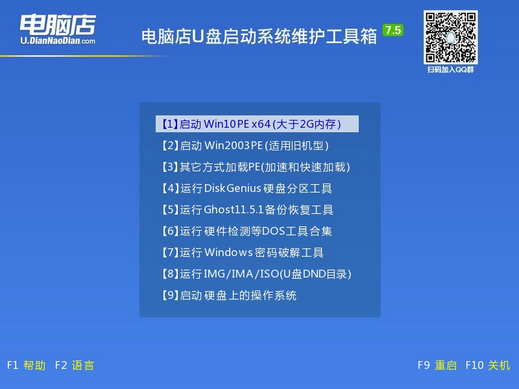
三、u盘装系统
1、通过以上的设置后,我们就能够进入电脑店winpe后,打开【电脑店一键装机】。
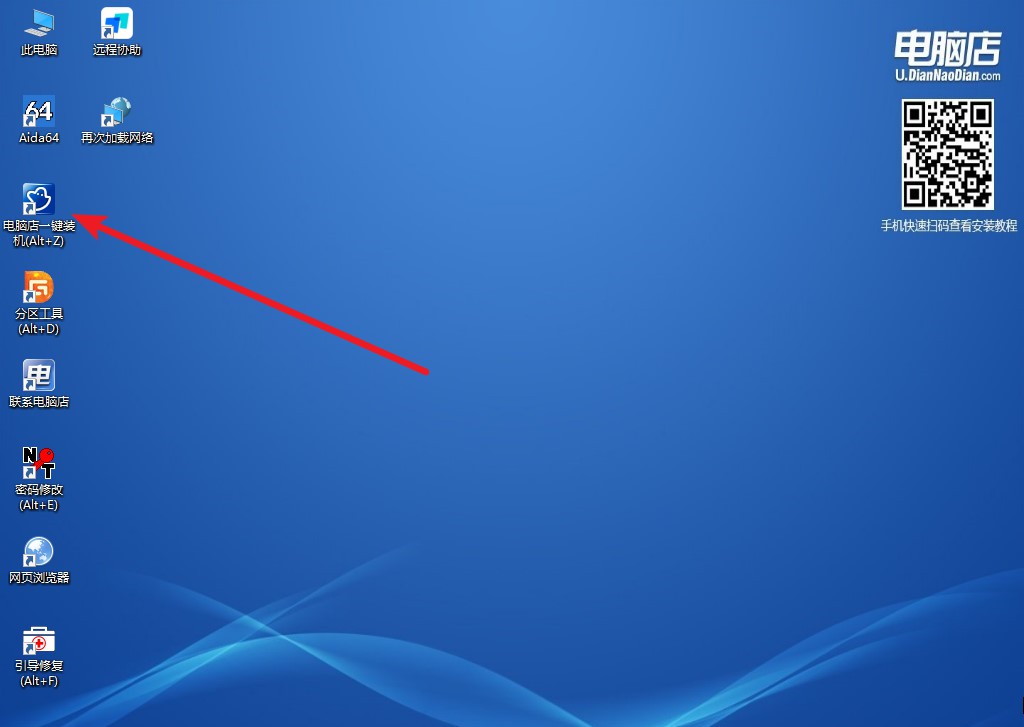
2、点击【打开】选择已下载的镜像系统,注意勾选安装盘符,最后点击【执行】即可开始下一步。
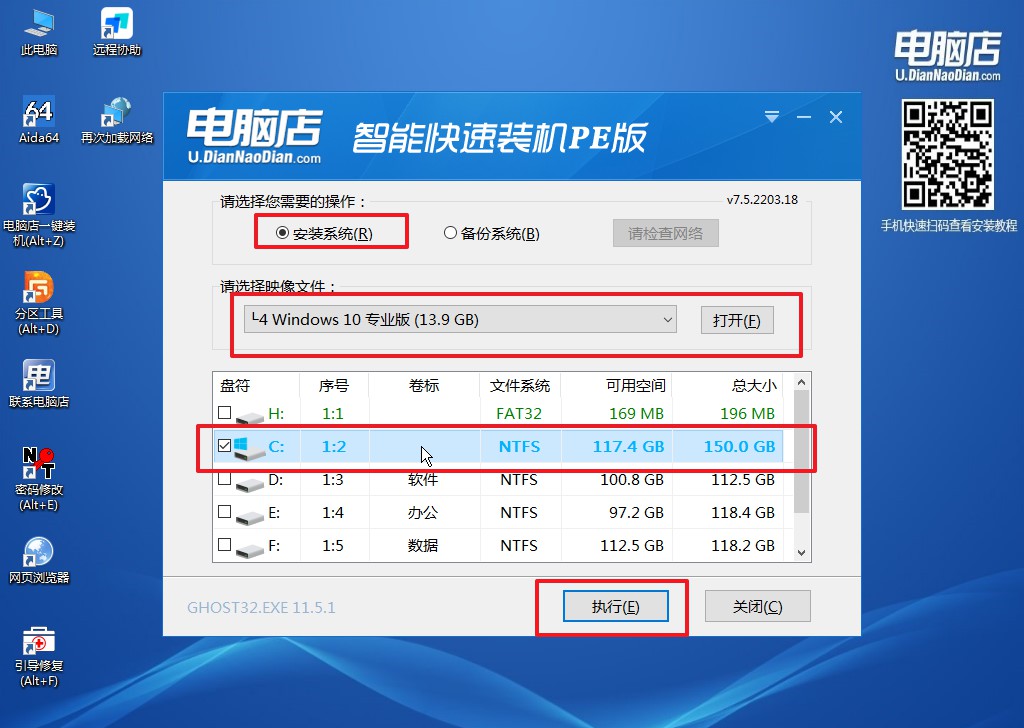
3、之后,在一键还原窗口中默认已勾选的选项,点击【是】,接下来等待系统的安装。
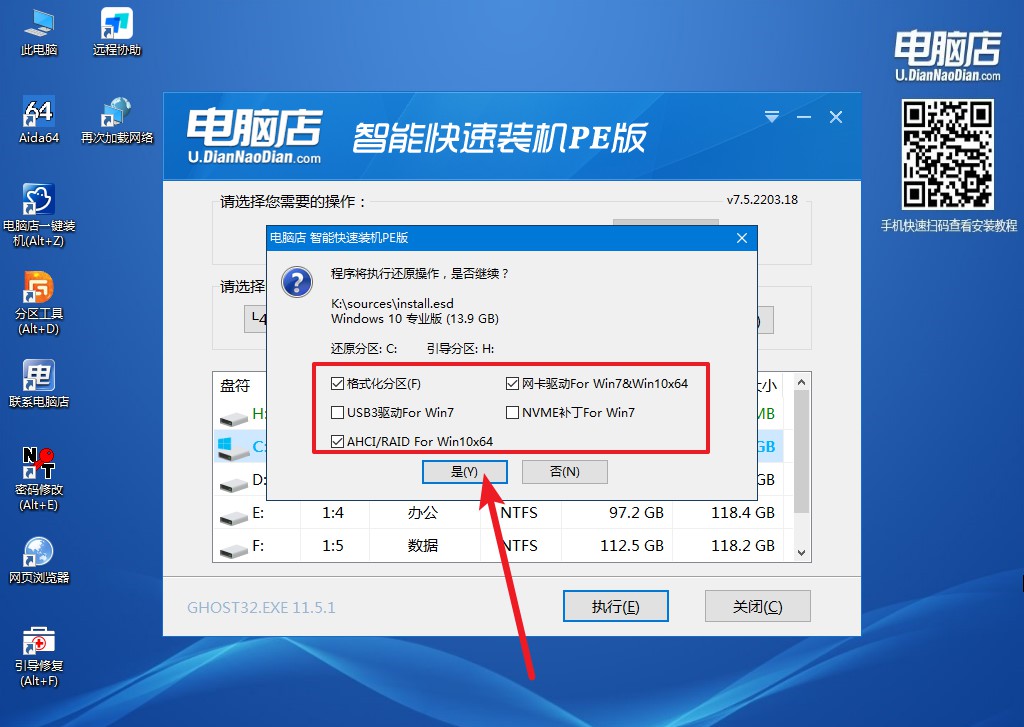
4、等待安装部署完成,进入系统桌面。
电脑怎么装系统win10,以上教程已详细跟大家讲解了,如果你还有不懂的地方,可以联系我们的技术客服进行询问,专业的服务大家放一百个心可以了,定能帮助大家妥善解决。另外,装好系统后,我们首先要做的就是安装驱动,可借助第三方软件来一键安装,比如361驱动等等。

